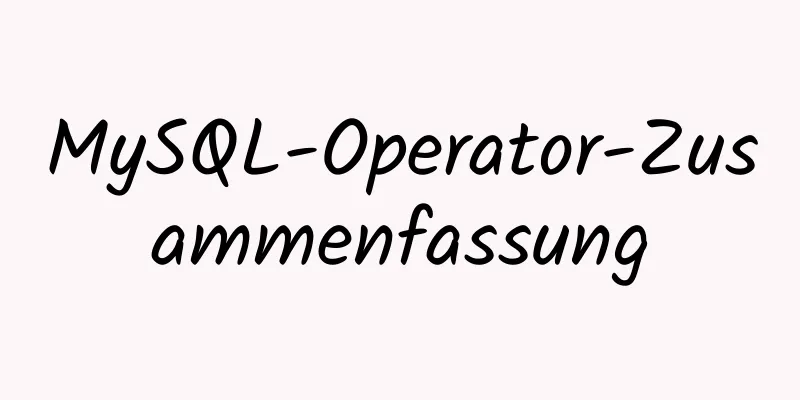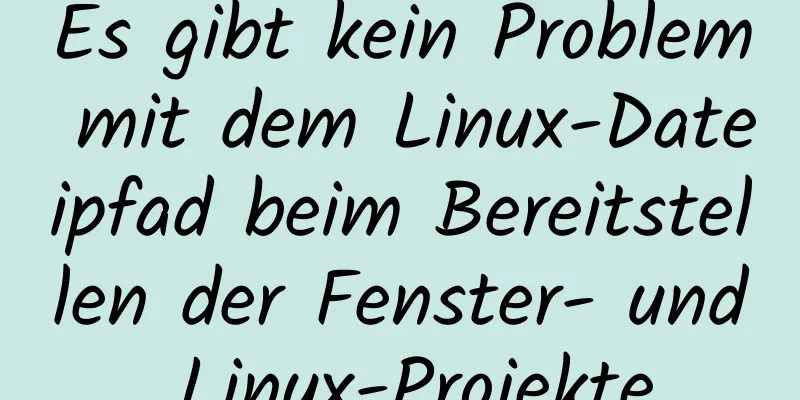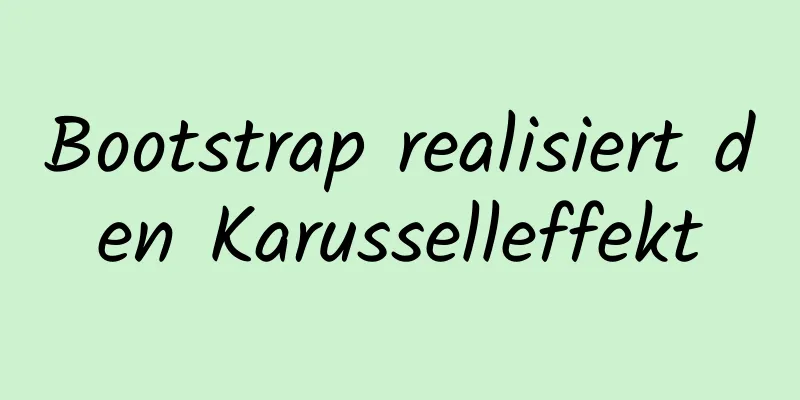Grafisches Tutorial zur Installation und Konfiguration von mysql5.7.20 (Mac)
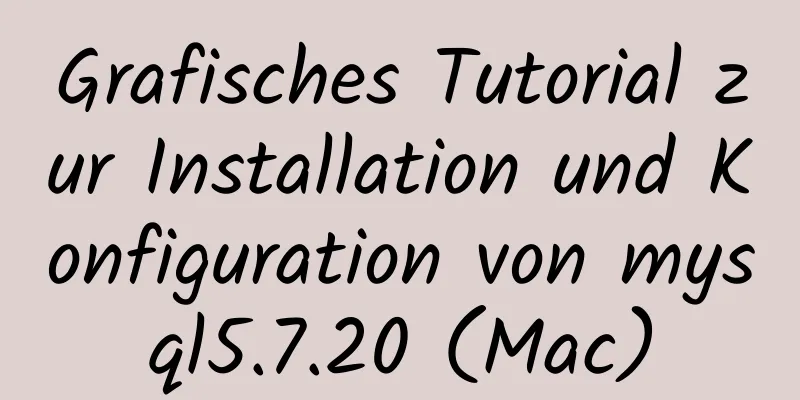
|
Grafisches Tutorial zur Installation und Konfiguration von MySQL 5.7.20, teilen Sie es mit Ihnen 1. Offizielle Website: https://dev.mysql.com/downloads/mysql/Download
Es wird dringend empfohlen, die dmg-Datei herunterzuladen. Nachdem Sie die Tar-Version heruntergeladen und entpackt haben, müssen Sie den Ordner an den Standardinstallationsort /usr/local verschieben. Es sind auch verschiedene Konfigurationen erforderlich, was wirklich mühsam ist~ 2. Doppelklicken Sie auf die PKG-Datei, um sie zu installieren, und fahren Sie fort, bis die folgende Schnittstelle angezeigt wird:
Der Teil im roten Kästchen in der Abbildung ist das anfängliche Passwort nach der MySQL-Installation. Bitte merken Sie es sich 3. Öffnen Sie die Systemeinstellungen und klicken Sie unten auf das MySQL-Symbol
Rufen Sie die MySQL-Konsole auf, wo Sie den MySQL-Server starten oder stoppen können
4. Umgebungseinrichtung Öffnen Sie das Terminal, geben Sie das MySQL-Installationsverzeichnis /usr/local/mysql ein, geben Sie das Bin-Verzeichnis ein und führen Sie die Anmeldeanweisung mysql -u root -p aus. Das System meldet den Fehler „-bash:mysql:Befehl nicht gefunden“. Der Grund dafür ist, dass das System bei der Ausführung des Befehls aktiv unter der Umgebungsvariable $PATH nach dem Befehl sucht. Wenn der Befehl nicht gefunden wird, wird eine Meldung angezeigt, dass er nicht vorhanden ist. Da wir MySQL nach der Installation von MySQL nicht konfiguriert haben, kann das System den MySQL-Befehl nicht finden. Bearbeiten Sie die Datei vim ~/.bash_profile und fügen Sie die Umgebungsvariable MYSQL_PATH hinzu:
#mysql
export PATH=${PATH}:/usr/local/mysql/bin
Geben Sie source ~/.bash_profile ein, damit die Datei sofort wirksam wird. 5. Passwort zurücksetzen Rufen Sie die Bin-Datei auf und geben Sie das neue Passwort im Terminal ein. Das Passwort hier ist das vom System automatisch generierte Passwort, das Sie sich zuvor gemerkt haben. Melden Sie sich dann mit mysql -u root -p bei mysql an. 6. Aliase Um die Arbeitseffizienz zu verbessern, ist es offensichtlich mühsam, jedes Mal MySQL in die Bin-Datei einzugeben. Aus diesem Grund müssen wir einen Alias definieren, damit Sie, egal wo Sie sich befinden, die Befehle MySQL und mysqkadmin direkt aufrufen können. Terminaleingang: Alias mysql=/usr/local/mysql/bin/mysql alias mysqladmin=/usr/local/mysql/bin/mysqladmin Wunderbares Thema teilen: Tutorial zur Installation verschiedener MySQL-Versionen MySQL 5.6-Installationstutorials für verschiedene Versionen MySQL 5.7-Installationstutorials für verschiedene Versionen mysql8.0-Installationstutorials für verschiedene Versionen Das Obige ist der vollständige Inhalt dieses Artikels. Ich hoffe, er wird für jedermanns Studium hilfreich sein. Ich hoffe auch, dass jeder 123WORDPRESS.COM unterstützen wird. Das könnte Sie auch interessieren:
|
<<: Vuex in einem Artikel verstehen
>>: Mit vsftp einen FTP-Server unter Linux aufbauen (mit Parameterbeschreibung)
Artikel empfehlen
Allgemeine Datentypen in MySQL 5.7
——Anmerkungen aus „MySQL in einfachen Worten (zwe...
So mounten Sie eine neue Festplatte auf einem Linux-Cloud-Server
Hintergrund Im Unternehmen wurde ein neuer Server...
Eine kurze Diskussion über einige Vorteile von Vue3
Inhaltsverzeichnis 1. Quellcode 1.1 Monorepo 1.2 ...
Detaillierte Erläuterung von 2 Methoden zum Synchronisieren der Netzwerkzeit im Linux/CentOS-System
Aus Hardwaregründen kann es vorkommen, dass die M...
Fallstudie zum Zusammenführen von JavaScript-Arrays
Methode 1: var a = [1,2,3]; var b=[4,5] a = a.con...
Einige Methoden zur Optimierung der Abfragegeschwindigkeit bei der Verarbeitung großer Datenmengen durch MySQL
Bei den tatsächlichen Projekten, an denen ich tei...
So verwenden Sie Nginx als Load Balancer für MySQL
Hinweis: Die Nginx-Version muss 1.9 oder höher se...
HTML-Grundlagen - Pflichtlektüre - Umfassendes Verständnis von CSS-Stylesheets
CSS (Cascading Style Sheet) wird zum Verschönern ...
jQuery implementiert gleitende Registerkarte
In diesem Artikelbeispiel wird der spezifische Co...
Beispiele für Clearfix und Clear
In diesem Artikel wird hauptsächlich die Verwendun...
Beispielcode für HTML-Formularkomponente
HTML-Formulare werden verwendet, um verschiedene ...
So entfernen Sie „Enter“, „Senden“ und „Enter != Senden“ aus dem Formular
Um das Problem „Eingeben != Absenden“ zu implement...
Tiefgreifendes Verständnis der Verwendung von r2dbc in MySQL
Einführung MySQL sollte eine sehr häufig verwende...
Mac OS10.14 perfekt unter der virtuellen Maschine Win10 VM installieren (grafisches Tutorial)
Ich habe mir kürzlich die Pressekonferenz von App...
Bereitstellungsdokument für die Sicherheitseinstellungen des Win2008-Servers (empfohlen)
Ich hatte schon vor Neujahr an dem Projekt gearbe...